自分用またはビジネス用に効果的なメールテンプレートを作成したいと考えていませんか?これ以上探す必要はありません。この記事では、メールテンプレートを作成するためのさまざまな方法をいくつか紹介します。これにより、ワークロードを半分に減らすことができます。メールテンプレートを構築するための創造的な方法を見つけることで、自分とチームの時間を節約しましょう。
1.ChatGPTを使用してメールテンプレートを作成する
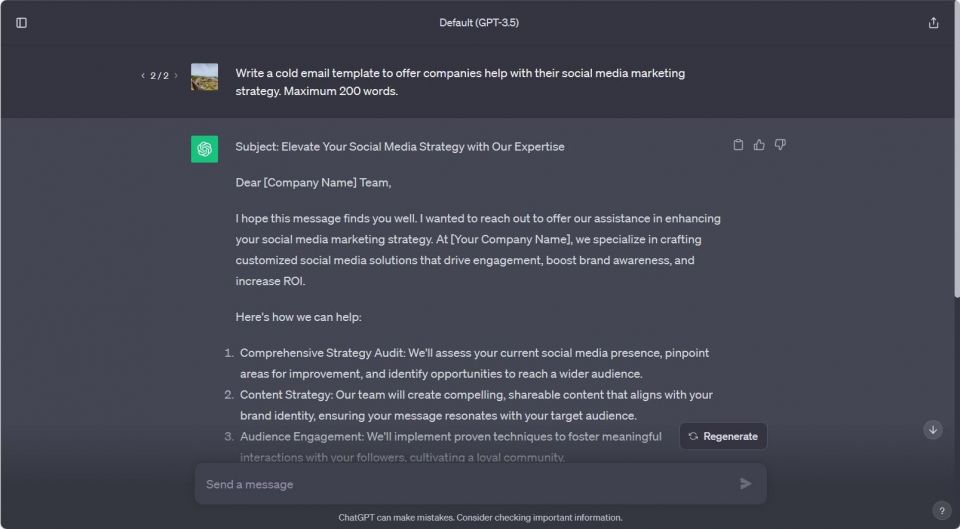
ChatGPTは、人間のようなテキストを生成するように訓練された大規模言語モデル(LLM)に依存しています。
ChatGPTは、トレーニングデータセットに基づく予測に依存するため、常に100%正確であるとは限りません。そのため、テンプレートが自分のスタイルとトーンを最もよく反映できるようにするための重要な方法がいくつかあります。たとえば、営業プレゼンテーションについてChatGPTに伝えるのに役立つ情報をご紹介します。
- 目標とターゲットオーディエンスを定義します。
- 提供できるスキルを説明します。
- フィードバックを提供し、テンプレートに変更を提案します。
テンプレートに含めたいさまざまな要素をChatGPTに伝えることに害はありません。たとえば、プロンプトに「テンプレートの最後に、Zoomコールを設定するための行動喚起を含めてください」と記載することができます。説明は最大の味方です。さらに詳しく知りたい方は、ChatGPTのレスポンスを改善するためのプロンプティングテクニックの一覧をご覧ください。
2.Canvaでメールテンプレートをデザインする
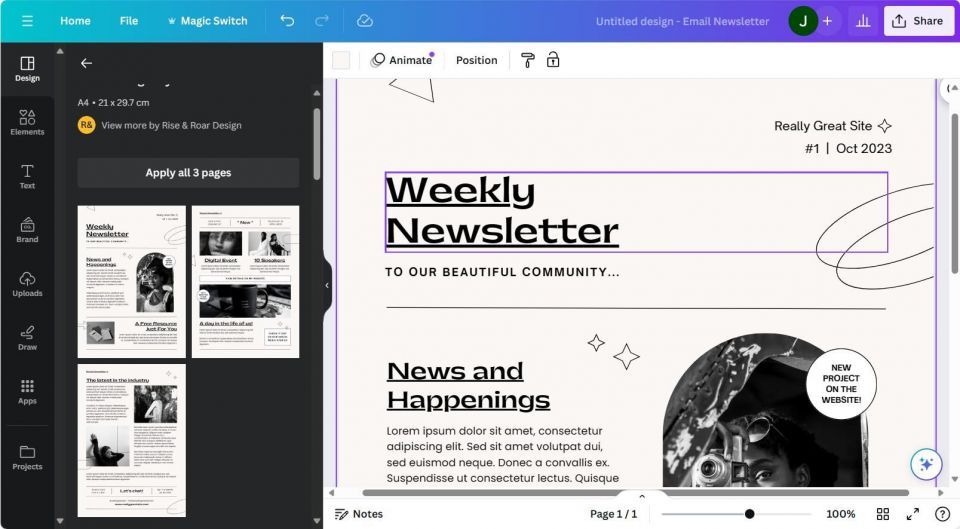
あなたまたはあなたのビジネスが毎週のメールニュースレターを発行している場合、この方法はあなたに適しています。Canvaは、簡単にカスタマイズできるさまざまな創造的なメールテンプレートを提供しています。Canvaのメールテンプレートライブラリには数十個の無料テンプレートがあります。王冠のアイコンが付いたテンプレートは、Canva Proのサブスクリプションが必要です。
Canvaは、ビジネスに最適なさまざまなテンプレートスタイルを提供しています。テンプレートのスタイル、テーマ、またはトピックに基づいて検索を絞り込むことができます。または、[空白を作成]オプションをクリックして最初から始めることもできます。
Canvaの優れたカスタマイズ機能により、ブランドアイデンティティを反映するのは簡単です。フォントを編集し、画像を追加し、グラフィックを適用することができます。ブランドのフォントとロゴを追加できる専用のブランドキットもあります。仕上げのタッチとして、CanvaのMagic Switch機能を使用してテンプレートのサイズを簡単に変更することができます。
3.HTMLメールテンプレートビルダーを使用する
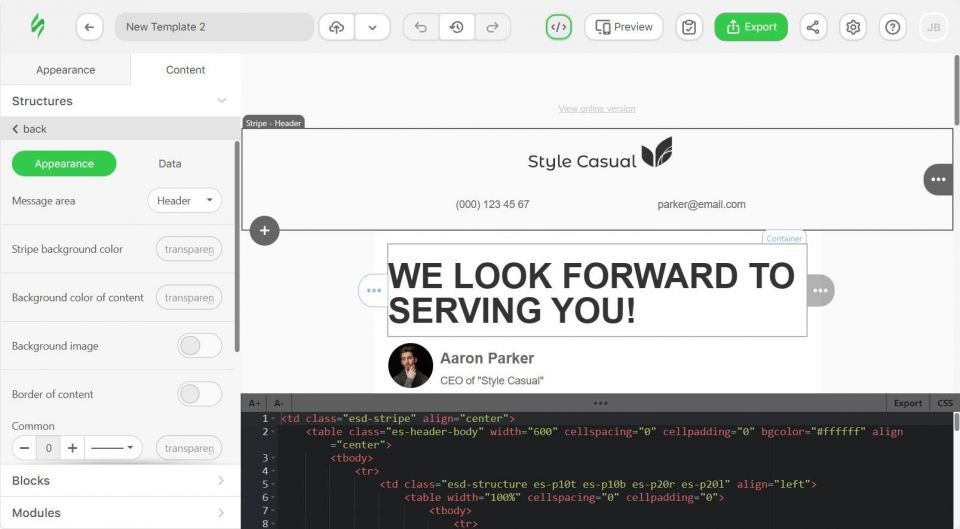
プログラマーであるか、HTMLでコーディングの経験がある場合は、その知識を活かしてメールテンプレートを構築できます。Stripoは、シームレスなメール制作のためのドラッグアンドドロップエディターを備えた無料のHTMLメールテンプレートビルダーです。
新しいテンプレートボタンをクリックして開始するか、既存のテンプレートのライブラリを参照します。HTMLコードをプレビューするには、最上部のナビゲーションバーにあるコードボタンをクリックします。Stripoでは、修正が簡単です。任意の要素をクリックして、他の要素とは別にコードブロックをプレビューできます。目の疲れを軽減するために、コーディングウィンドウのフォントサイズを変更することもできます。
Stripoでは、CSSを使用してコンテンツを編集することもできます。コーディングウィンドウの右上隅にあるCSSボタンをクリックするだけで、テンプレートの外観を編集できます。プレビューボタンをクリックすると、デスクトップとモバイルの両方でテンプレートがどのように見えるかを確認できます。また、最大5通のテストメールを送信して、テンプレートが適切な状態であるかどうかを確認することもできます。
4.Gmailの組み込みテンプレートにアクセスする
Googleの他のアプリやサービスとの統合を含む無数の統合により、Gmailが企業のメールサービスとして人気があるのには十分な理由があります。
ワークフローを改善するために、Gmailでテンプレートを構築して時間を節約することができます。最初のステップは、Gmailでメールテンプレートを有効にすることです。方法をご紹介します。
- 設定アイコンをクリックし、すべての設定を表示を選択します。
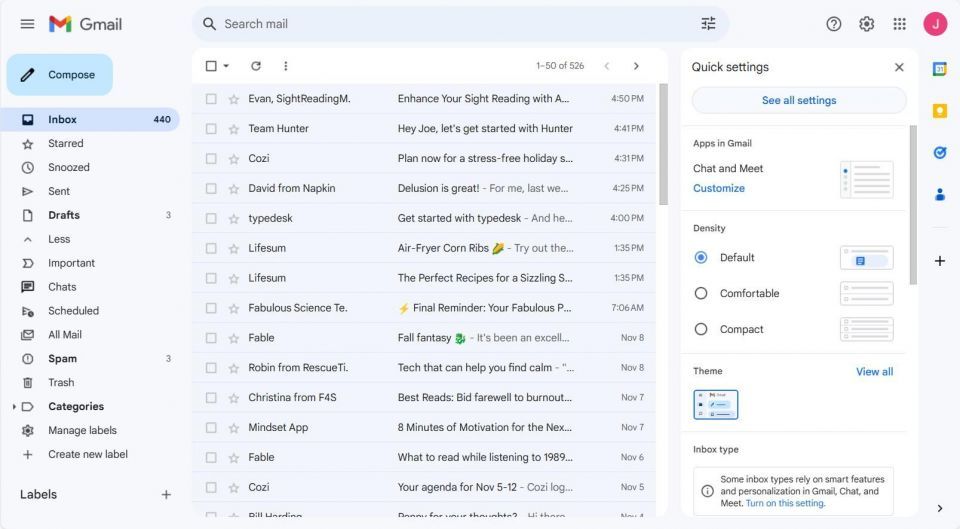
- 詳細設定タブに移動します。
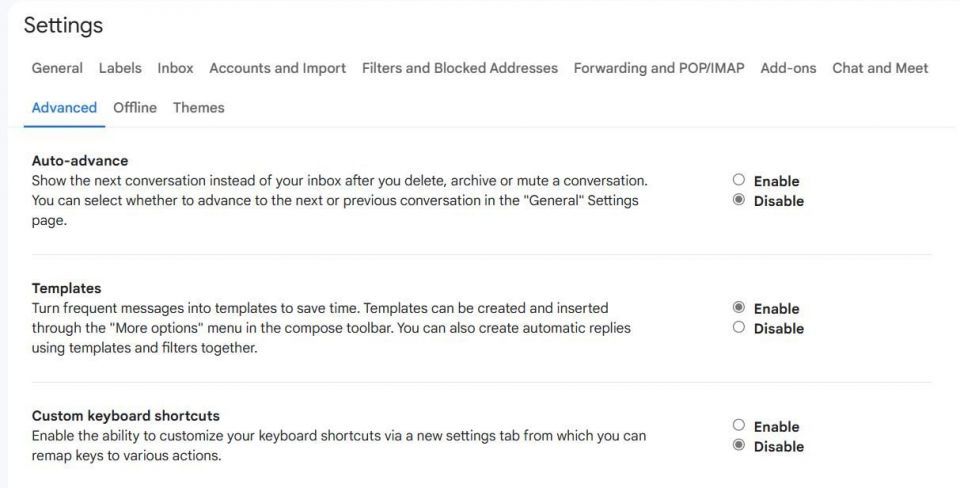
- テンプレートオプションの横にある有効にするをクリックし、変更を保存を押します。
これで、どのメールにも適用できるテンプレートを作成する時が来ました。作成ボタンをクリックし、複製するテンプレートを入力します。これで、以下の手順に従って下書きのメールをテンプレートとして保存できます。
- メールウィンドウの下部にある三点メニューをクリックします。
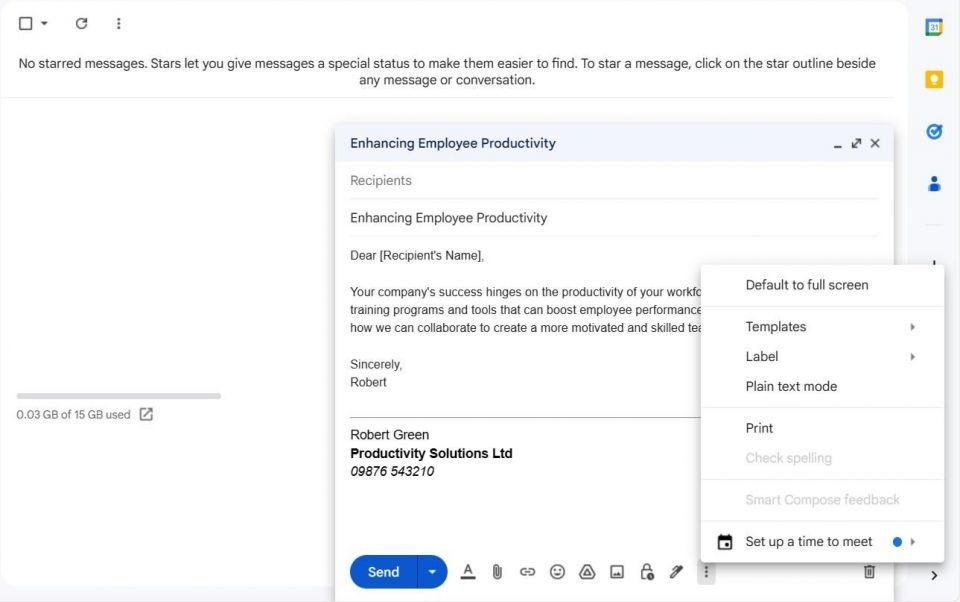
- オプションのリストから、テンプレートにカーソルを合わせます。
- 「下書きをテンプレートとして保存」を選択し、「新しいテンプレートとして保存」を選択します。
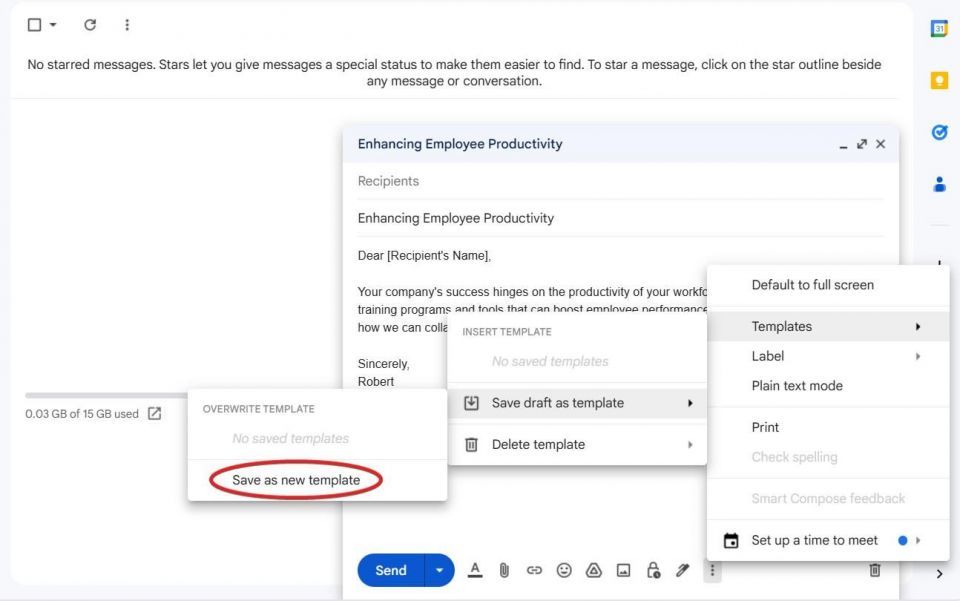
既存のテンプレートをメールに追加するには、もう一度3つのドットをクリックします。テンプレートオプションにカーソルを合わせると、保存したテンプレートのリストが表示されます。テンプレートのタイトルをクリックして、新しいメールに適用します。
5.ブラウザ拡張機能を使用する
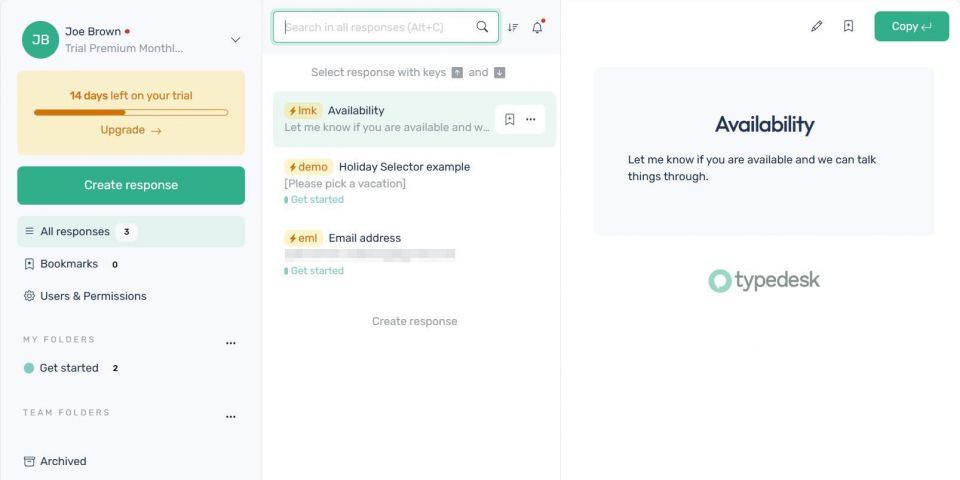
メールテンプレートを構築することは、特に大量のカスタマイズを必要とする複数のテンプレートが必要な場合、時間がかかる場合があります。Typedeskは、Windows、macOS、およびブラウザ拡張機能として利用できる生産性ツールであり、メールテンプレートを迅速に構築するのに役立ちます。
ダッシュボードにアクセスすることで、いつでもテンプレートを表示して編集できます。Typedeskはテンプレートを簡単に検索できます。ショートカットAlt + Cを使用するだけです。ショートカットはTypedeskの主要機能であり、Gmail、Outlook、およびその他のメールサービスで使用できます。
メールに簡単なコマンドを入力することで、テンプレートを即座に挿入することができます。また、テンプレートを挿入する前に、受信者の名前、会社名、ビジネス名などの要素をカスタマイズすることもできます。
ダウンロード: Windows用のTypedesk | Mac (無料、サブスクリプションあり)
6.オンラインでコールドメールテンプレートを見つける
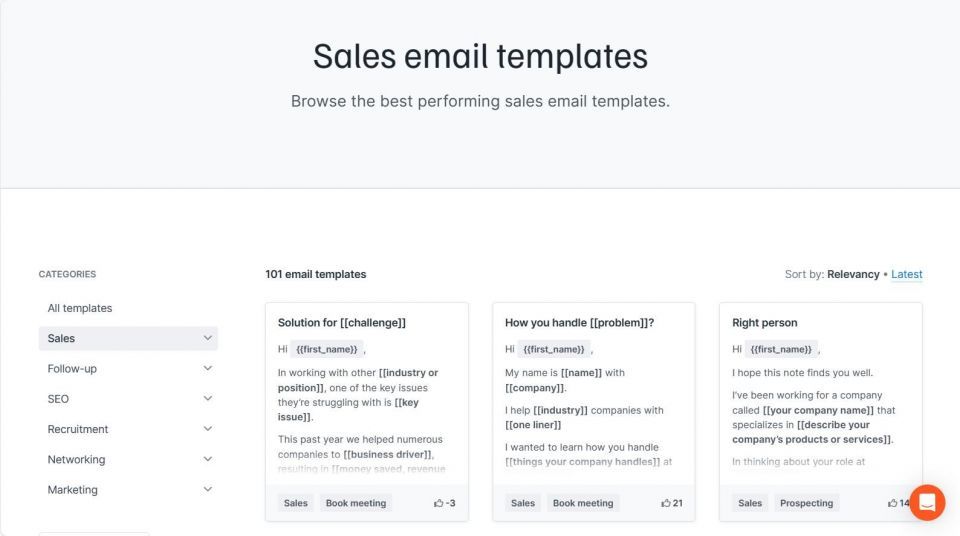
テクノロジーを使用してビジネスの生産性を向上させる方法を探している場合、オンラインで複数のコールドメールテンプレートを見つけることができます。Hunterは、営業やマーケティングから採用やネットワーキングまで、数十のコールドメールテンプレートを備えたオンラインライブラリです。
Hunterは、どの業界にいても、整理されたテンプレートを多数提供しています。メインカテゴリを使用して検索したり、サブカテゴリを調べてより具体的なメールを探索したりすることができます。また、Hunterのいいねと低評価の評価システムのおかげで、どのピッチが最も効果的であるかについての洞察を得ることもできます。
Hunterは、テンプレートを一度だけ使用するつもりではないことを知っています。無料アカウントを作成して、お気に入りのテンプレートを保存し、すぐに適用することができます。魅力的なテンプレートの作成方法で行き詰まっている場合は、Hunterが最適な出発点です。
メールテンプレートを作成して生産性を向上させる方法を見つける
メールテンプレートは、あなたとあなたのビジネスに大きなメリットをもたらし、時間を節約し、より重要なことに集中することができます。同じ情報を何度も入力する時間を無駄にしないでください。これらのさまざまな方法を調べて、効果的なメールテンプレートを生成し、自宅や職場で生産性を向上させましょう。
コメントする